iPad:SIMカードの挿入または取り外し方法
このチュートリアルでApple iPadのSIMカードにアクセスする方法を学びましょう。
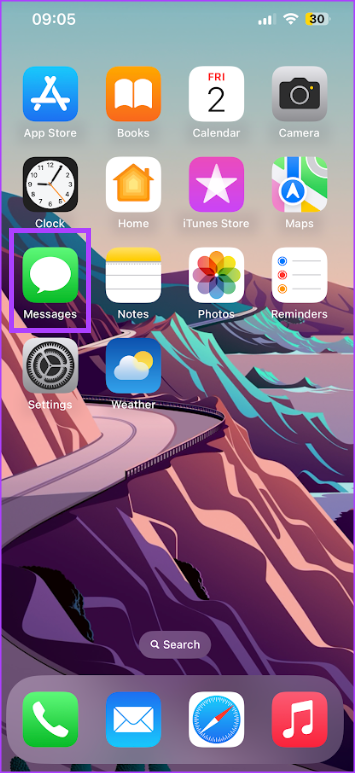
iPhone を使用していて、不明な番号からスパム メッセージを常に受信している場合は、メッセージをスパムまたは迷惑メールとして報告できます。同時に、不要な番号からのメッセージをブロックして、メッセージ アプリをすっきりした状態に保つことができます。番号の所有者の身元が不明なため、番号をブロックするかどうかわからない場合は、メッセージ フィルターを作成できます。

iPhone メッセージ アプリのメッセージ フィルター オプションは、不明な送信者からのメッセージをフィルターするのに役立ちます。これにより、これらの送信者からメッセージを受信したときに、それらの送信者からの通知を受け取ることがなくなります。メッセージ アプリからメッセージを削除することもできます。その方法は次のとおりです。
iPhoneでメッセージをスパムまたはジャンクとして報告する方法
スパム メッセージを受信した場合、特にリンクや添付ファイルが含まれている場合は、そのメッセージを操作しないことをお勧めします。スパムメッセージが iMessage 経由で届いた場合は、Apple に報告できます。場合によっては、SMS や MMS で受信したスパムを報告することもできます。ただし、これは携帯電話会社と場所によって異なります。メッセージをスパムまたは迷惑メールとして報告する方法は次のとおりです。
ステップ 1: iPhone のホーム画面でメッセージ アプリをタップします。

ステップ 2:メッセージ アプリの会話をスクロールし、スパム メッセージが未読の場合は、そのメッセージを長押しして、[迷惑メールを報告] をタップします。ただし、メッセージが既読の場合は、メッセージを開いて、下部にある [迷惑メールを報告] をタップします。

テキストを迷惑メールまたはスパムとして報告しても、送信者はさらにメッセージを送信できなくなります。スパム テキストの受信を停止するには、その番号をブロックします。
iPhone のメッセージ アプリから直接、特定の人または番号からのメッセージをブロックできます。その方法は次のとおりです。
ステップ 1: iPhone のホーム画面でメッセージ アプリをタップします。

ステップ 2:メッセージ アプリの会話をスクロールし、ブロックしたい名前または番号をタップします。
ステップ 3:会話の上部で、テキスト送信者の名前または番号をタップします。

ステップ 4:情報アイコンをタップします。

ステップ 5:テキスト送信者の情報の一番下までスクロールし、[この発信者をブロックする] をタップします。

番号をブロックする前にその番号の身元が確認されるまで待機している場合は、いつでもフィルタリング オプションを設定できます。
iPhoneで不明な送信者からのメッセージをフィルタリングする方法
メッセージ フィルターを設定すると、不明な送信者からのメッセージが通知とともに配信されなくなります。ただし、これは iMessage にのみ適用されます。不明な送信者からのメッセージをフィルターする方法は次のとおりです。
ステップ 1: iPhone のホーム画面で「設定」アプリをタップします。

ステップ 2: [メッセージ] オプションまでスクロールしてタップします。

ステップ 3:「メッセージ」オプションを「メッセージ フィルタリング」まで下にスクロールします。
ステップ 4: [不明なスパム] セクションをタップします。

ステップ 5: [不明な送信者をフィルター] の横にあるトグルをタップして有効にします。

この設定では、メッセージ アプリ内の会話が既知の送信者と不明な送信者からの会話に分離されます。
iPhoneで不明な送信者からのメッセージや会話を削除する方法
テキスト会話全体または 1 つのスレッドだけを削除することで、iPhone からメッセージを削除できます。その方法は次のとおりです。
会話全体を削除する方法
番号に関連付けられた会話全体を削除する方法は次のとおりです。
ステップ 1: iPhone のホーム画面でメッセージ アプリをタップします。

ステップ 2:メッセージ アプリの会話をスクロールし、削除する会話を左にスワイプします。

ステップ 3: [削除] アイコンをタップして、メッセージ リストから会話を削除します。

会話から 1 つのメッセージを削除する方法
会話からメッセージバブルを削除する方法は次のとおりです。
ステップ 1: iPhone のホーム画面でメッセージ アプリをタップします。

ステップ 2:メッセージ アプリの会話をスクロールし、メッセージ バブルを削除したい会話をタップします。
ステップ 3:メッセージバブルを長押しします。
ステップ 4: [その他…] オプションをタップします。

ステップ 5:削除したいメッセージバブルを選択し、画面左下の削除アイコンをタップします。

iPhoneでiMessageに連絡先名が表示されない問題を修正する
iPhone からメッセージを削除したり、番号をスパムとしてタグ付けしたりする前に、これらの番号の身元を確認することが重要です。iPhone の iMessage アプリで連絡先名が表示されない場合があります。そのため、送信者の身元を間違えやすくなります。
このチュートリアルでApple iPadのSIMカードにアクセスする方法を学びましょう。
この記事では、Apple iPhoneで地図ナビゲーションとGPS機能が正常に動作しない問題を解決する方法について説明します。
デバイスのキーボードの小さなキーの使用に問題がありますか? iPhone と iPad のキーボードを大きくする 8 つの方法を紹介します。
iPhone および iPad の Safari で「接続がプライベートではありません」を解消する方法をお探しですか?そのための 9 つの方法については、記事をお読みください。
Apple Music でお気に入りの曲が見つかりませんか? Apple Music の検索が機能しない場合に役立つガイドは次のとおりです。
iOS 17には、既存のリマインダーについて事前に通知を受け取ることができる新しい早期リマインダー機能があります。早めのリマインダーを分、時間、日、週、または数か月前に設定できます。
iPhone で iMessage が配信されないエラーを修正するための包括的なガイドです。その解決策を9つご紹介します。
WhatsApp用のアプリがない中でも、Apple WatchでWhatsAppを快適に利用する方法について詳しく解説します。
iPhoneユーザーがPixelBudsを使用する方法と、Android専用機能を見逃すことについて説明します。
Apple Photos は写真を顔を認識して整理しないのでしょうか?問題を解決するためのトラブルシューティングのヒントをいくつか紹介します。







